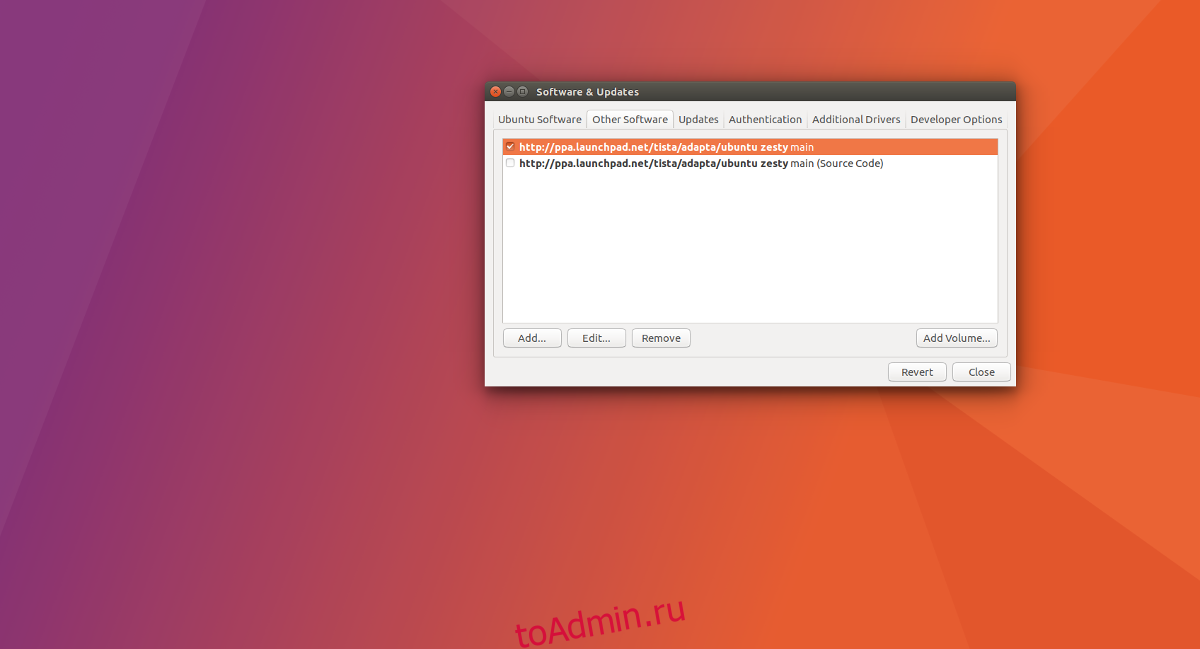Задолго до появления Snap-пакетов новым способом немедленного получения обновлений программного обеспечения в Ubuntu был личный архив пакетов. С помощью этой технологии разработчикам было бы легче доставлять свои программы, даже если Ubuntu им не позволяла. В наши дни PPA все еще существуют, но используются все реже и реже. Это связано с тем, что добавление PPA может сбивать с толку, а безопасность вокруг него может быть ненадежной. Кроме того, PPA часто теряют активную поддержку через некоторое время и могут полностью нарушить установку Ubuntu. Итак, как удалить добавленный PPA из вашей системы? Оказывается, это проще, чем многие думают! Мы рассмотрим два лучших способа удаления PPA в Ubuntu.
Примечание: пользователи Linux Mint, Elementary OS и других операционных систем, в значительной степени основанных на Ubuntu, также используют PPA. Некоторые из этих операционных систем могут не иметь того же приложения «Программное обеспечение и обновления», которое есть в Ubuntu. В результате пользователи этих операционных систем должны следовать инструкциям по очистке PPA для достижения наилучших результатов.
Оглавление
Удалить PPA — настройки Ubuntu
Графический способ удаления репозитория программного обеспечения (PPA или нет) из Ubuntu выполняется в приложении «Программное обеспечение и обновления». Этот метод лучше всего подходит для новичков, так как он занимает всего несколько кликов. Чтобы начать, коснитесь клавиши Windows на клавиатуре и выполните поиск «Программное обеспечение и обновления».

По мере загрузки приложения «Программное обеспечение и обновления» потребуется время, так как системе потребуется обновить источники программного обеспечения, чтобы убедиться, что все актуально. Как только это закончится, загляните в программу и обратите внимание на множество разных вкладок. Ищите «другое программное обеспечение». В этот раздел операционная система Ubuntu помещает все несущественные сторонние источники программного обеспечения. Чтобы удалить любой из них, выберите его мышью, затем нажмите кнопку «удалить».
Повторите этот процесс для каждого репозитория программного обеспечения и PPA, которые вы хотите удалить из Ubuntu. После этого закройте приложение. При закрытии инструмент «Источники программного обеспечения» снова обновит источники программного обеспечения, чтобы отразить изменения.
Удаление PPA — клемма с продувкой PPA
Отличный способ справиться с PPA — в терминале. Причина в том, что Ubuntu также является серверной операционной системой, и на многих из этих серверов отсутствует базовый рабочий стол Ubuntu для работы. Таким образом, очистка личных архивов пакетов из системы с использованием традиционного метода Ubuntu может быть очень и очень утомительной. К счастью, есть надежная альтернатива консоли: PPA Purge. Это позволяет легко и быстро удалить личные архивы пакетов из Ubuntu.
Установка
Чтобы установить программное обеспечение PPA Purge, сначала запустите обновление программного обеспечения. Это гарантирует, что Ubuntu будет иметь самое последнее, самое последнее программное обеспечение, подготовленное к моменту установки программы.
sudo apt update
Затем установите PPA Purge с помощью:
sudo apt install ppa-purge
Примечание: некоторые более поздние версии Ubuntu могут не иметь этой программы. Это также касается дистрибутивов, созданных на основе Ubuntu. Если это случится с вами, перейдите на pkgs.org и загрузите файл пакета Debian напрямую.
Использование PPA Purge
PPA Purge очень прост в использовании, если вы помните имя репозитория, добавленного ранее. Однако не у всех есть способность запоминать эзотерические сторонние источники программного обеспечения. В этом случае лучше всего запустить систему конвейеров UNIX. В этом примере мы будем использовать PPA темы Adapta GTK3.
Первый шаг — просмотреть историю вашего терминала. Функция истории в оболочке Linux очень полезна, поскольку она по существу ведет журнал всех без исключения пользователей команд консоли в Bash (и других оболочках).
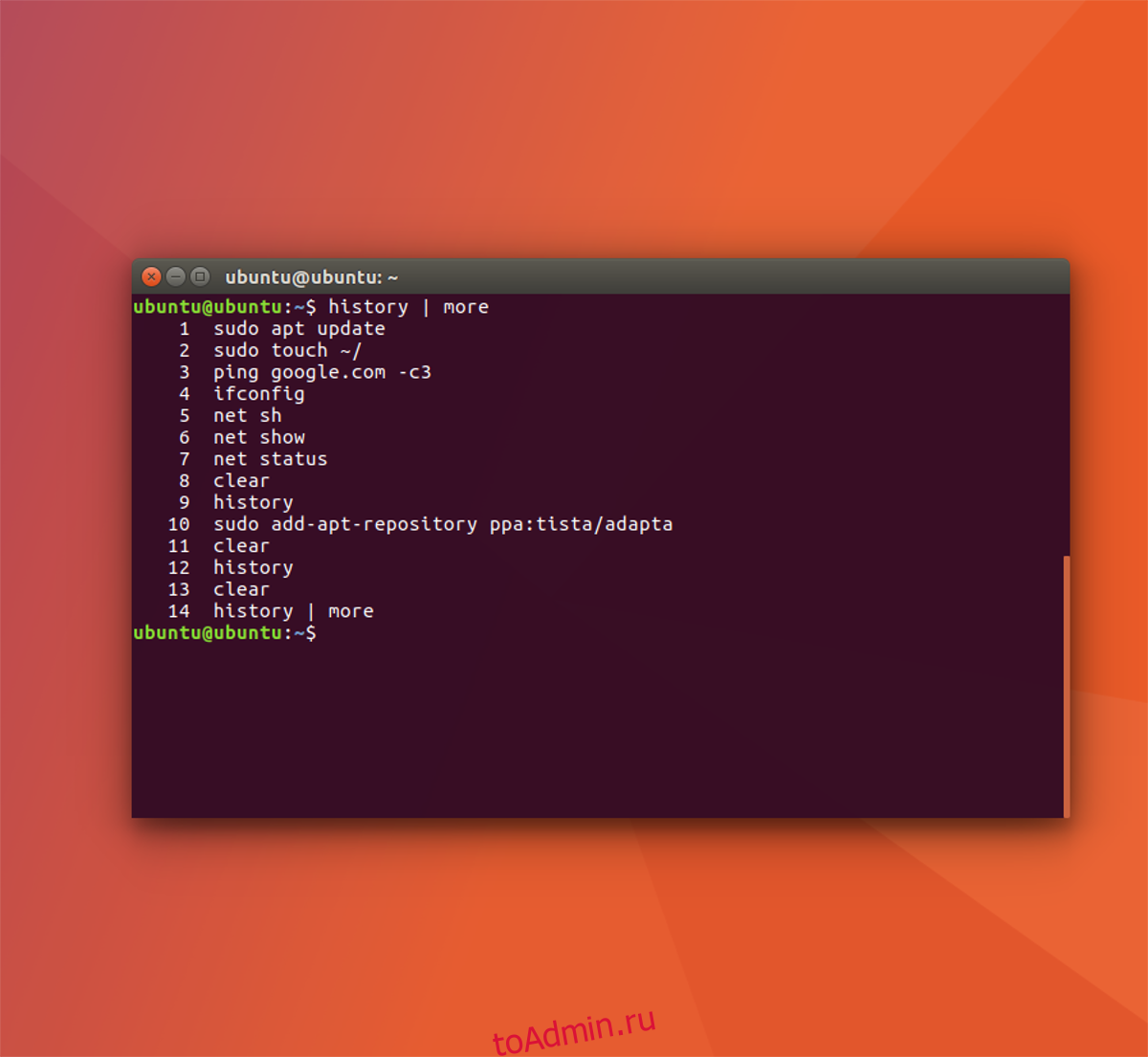
Просматривайте историю сразу с помощью:
history
Или же упростите просмотр истории:
history | more
Просмотр истории консоли — очень хороший способ найти репозиторий, так как он отобразит команду, которая его добавила. Это работает в большинстве случаев, но может занять некоторое время. Чтобы быстро с этим справиться, рассмотрите возможность использования команды grep.
history | grep "ppa:"
или же
history | grep "sudo add-apt-repository"
Эти команды будут просматривать файл истории и выделять вещи, которые вы добавили в кавычки. Не стесняйтесь настраивать grep так, как вам лучше всего подходит.
После нахождения правильного PPA путем поиска в истории Bash подключите его к PPA purge, чтобы удалить его из системы.
sudo ppa-purge ppa:tista/adapta
После очистки PPA из вашей системы запустите обновление, чтобы Ubuntu отразил внесенные изменения.
sudo apt update
Вывод
Персональные архивы пакетов позволяют очень легко обновлять программное обеспечение устаревших версий Ubuntu. Проблема в том, что иногда ими пренебрегают, они устаревают и засоряют процесс обновления ошибками. Разработчики Ubuntu проделали огромную работу за эти годы, уменьшив потребность в PPA для решения этой проблемы.
Хотя временами они могут быть неприятными, личные архивы пакетов очень полезны для обычного пользователя, и поэтому так важно знать, как их удалить.